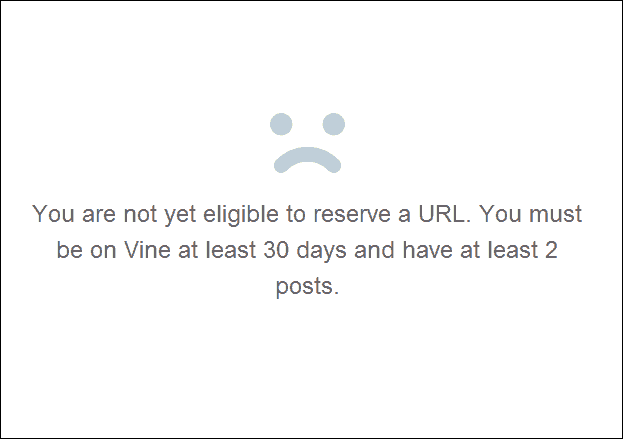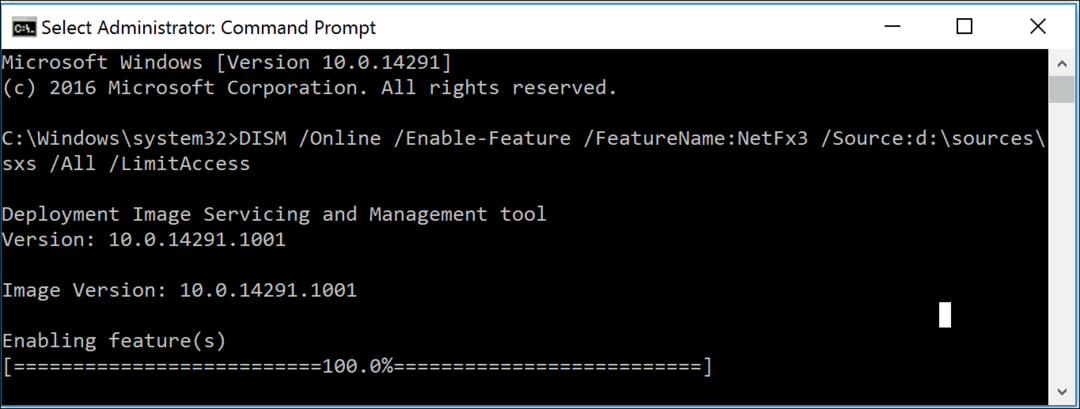Windows 8 ti consente di installare e acquistare app da Windows Store. Dopo aver installato alcune app, ti consigliamo di mantenerle aggiornate.
Windows 8 ti consente di installare e acquistare app da Windows Store. Dopo aver installato alcune app, ti consigliamo di mantenerle aggiornate. Ecco come sapere quando sono disponibili aggiornamenti e installarli.
Nel riquadro di Windows Store nella schermata Start di Windows 8 verrà visualizzato il numero di app con aggiornamenti disponibili. In questo caso, ce ne sono otto con aggiornamenti.
Fai clic sul riquadro per avviare Windows Store.
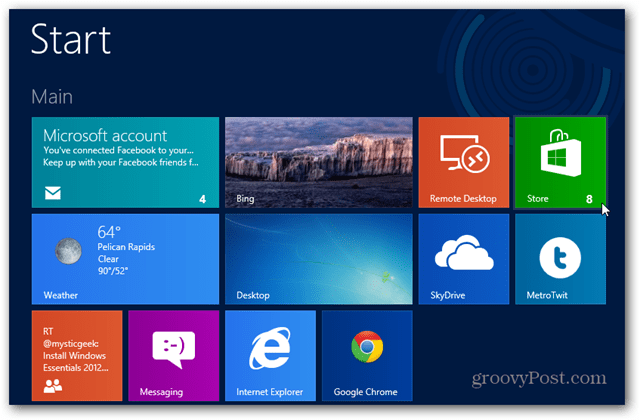
Se non vedi quella notifica nel riquadro di Windows Store, vai nello store e visualizza la barra degli accessi. Quindi vai a Impostazioni >> Aggiornamenti app.
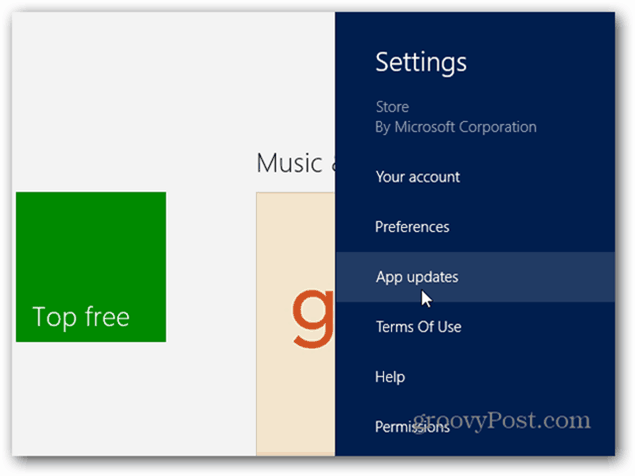
Quindi impostare l'opzione per verificare automaticamente la presenza di aggiornamenti su Sì.
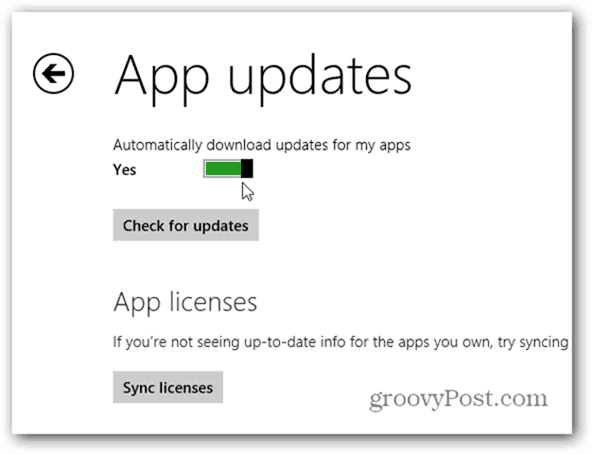
All'apertura dello Store, fai clic sul link Aggiornamenti nell'angolo in alto a destra dello schermo.
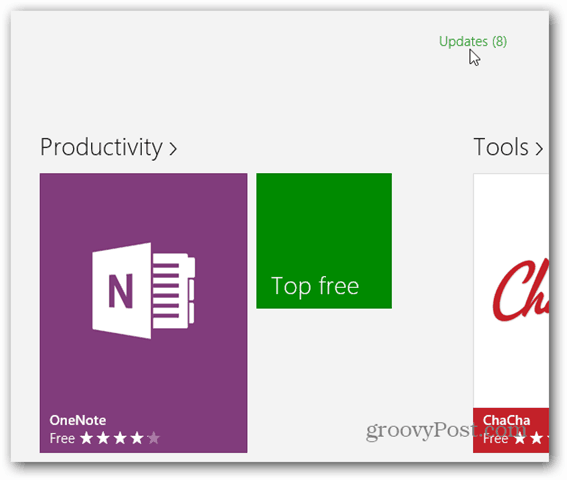
Viene visualizzata la schermata Aggiornamenti app con tutte le app selezionate per impostazione predefinita. Se vuoi aggiornarli tutti, fai semplicemente clic su Installa sotto l'elenco delle app.
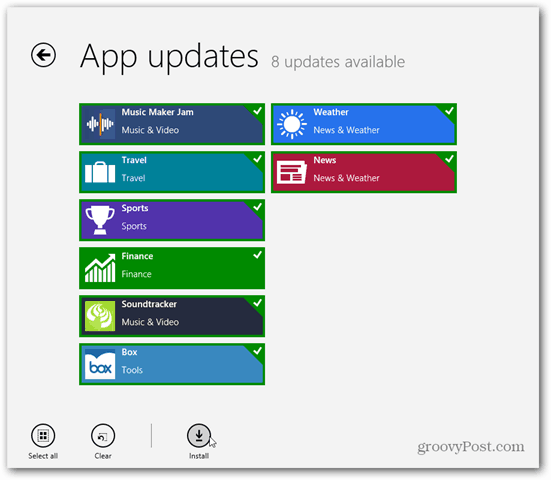
Se non vuoi aggiornarli tutti, fai clic su quelli che non vuoi aggiornare. Il segno di spunta verde scompare, quindi sai che non sono selezionati.
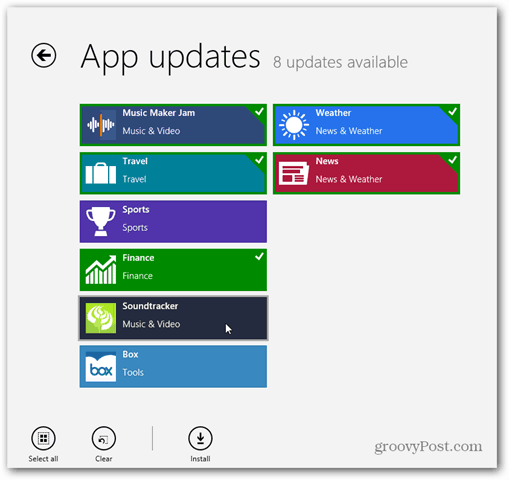
Quando hai selezionato le app che desideri aggiornare, fai clic sul pulsante Aggiorna. Quindi vedrai l'avanzamento di ciascuna app mentre viene aggiornata.
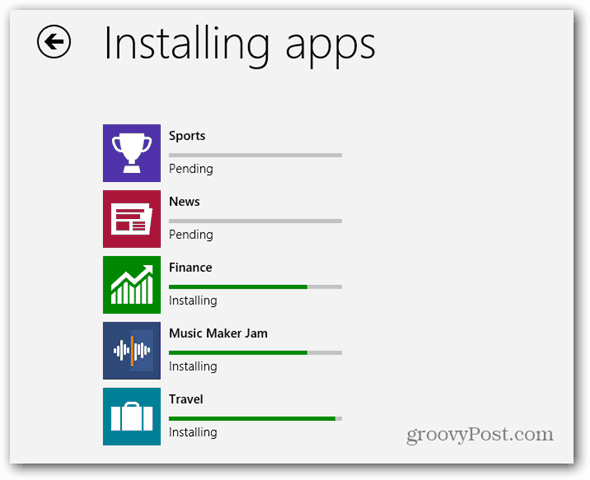
Dopo aver aggiornato un'app, questa scomparirà da questa schermata. Al termine dell'aggiornamento, riceverai il seguente messaggio che ti informa che gli aggiornamenti sono stati installati.
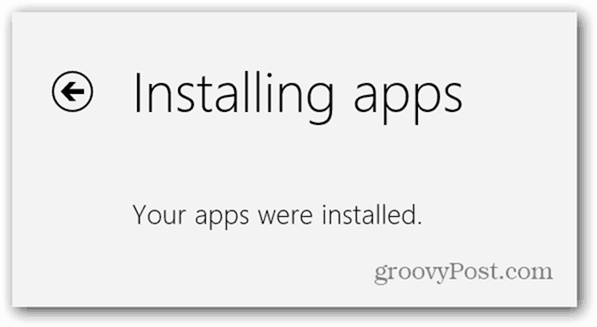
Quindi, se torni alla schermata Start di Windows 8, vedrai che l'icona di Windows Store non visualizza più un numero.
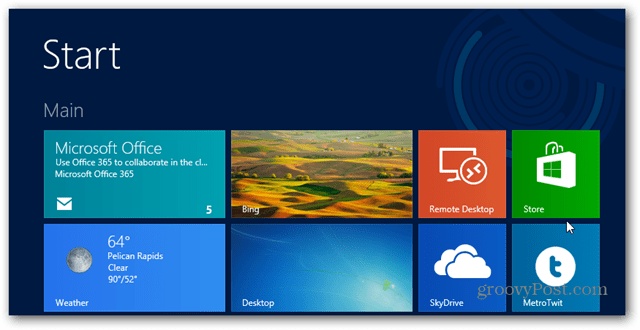
Questo è tutto. Riceverai una notifica quando le app devono essere aggiornate sul riquadro Store... in modo simile a come l'Apple App Store ti avvisa degli aggiornamenti su iPhone o iPad.